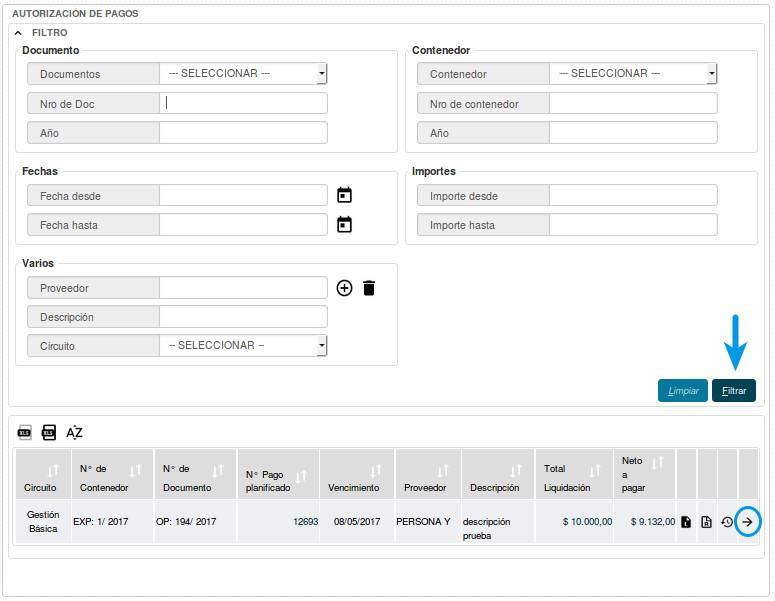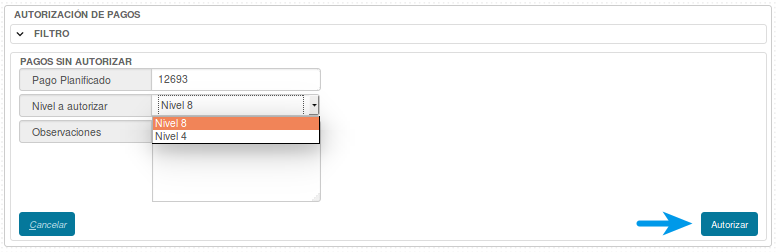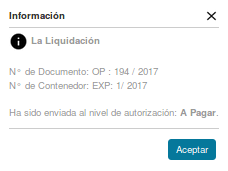Diferencia entre revisiones de «SIU-Pilaga/version3.0.3/documentacion de las operaciones/gastos/autorizaciones/autorizacion nivel7»
| Línea 4: | Línea 4: | ||
'''Ubicación en el Menú: Gastos/Autorizaciones/Autorización de Nivel 7''' | '''Ubicación en el Menú: Gastos/Autorizaciones/Autorización de Nivel 7''' | ||
<br /> | <br /> | ||
| − | *Comenzaremos la operación filtrando por la liquidación que deseemos elevar. (Recordar que esta debe haber sido autorizada por todos los niveles inferiores, por defecto [[SIU-Pilaga/version3.0.3/documentacion_de_las_operaciones/gastos/autorizaciones/autorizacion_nivel4|Nivel 4]] | + | *Comenzaremos la operación filtrando por la liquidación que deseemos elevar. (Recordar que esta debe haber sido autorizada por todos los niveles inferiores, por defecto [[SIU-Pilaga/version3.0.3/documentacion_de_las_operaciones/gastos/autorizaciones/autorizacion_nivel4|Nivel 4]]) |
<br /> | <br /> | ||
[[Archivo:PIL autorizaciones nivel7 1.png|marco|centro]] | [[Archivo:PIL autorizaciones nivel7 1.png|marco|centro]] | ||
Revisión actual del 17:25 8 ago 2017
Autorización de Nivel 7
Ubicación en el Menú: Gastos/Autorizaciones/Autorización de Nivel 7
- Comenzaremos la operación filtrando por la liquidación que deseemos elevar. (Recordar que esta debe haber sido autorizada por todos los niveles inferiores, por defecto Nivel 4)
- En este paso debemos definir si elevaremos la liquidación al Nivel 8 (Tesorería) o si por el contrario la rechazaremos y enviaremos al Nivel anterior. En este ejemplo continuaremos el circuito de la liquidación seleccionando el próximo nivel, luego de esto presionaremos el botón Autorizar.
- Se nos mostrará una notificación confirmando que hemos elevado la liquidación correctamente, el siguiente paso de este trámite sera pasar al circuito de Tesorería para su posterior pago.